Documentație
Configurația sistemului
Opțiuni avansate

Pe pagina de configurare, puteți face setări suplimentare bifând caseta de selectare "Opțiuni avansate". Aceste opțiuni avansate sunt indicate în descriere de o bară galbenă în partea stângă.
Parolă administrator

Trebuie să schimbați parola de administrare la prima utilizare. Notați-o bine pentru a nu vă bloca accesul! Parola implicită pentru cFos Charging Manager este goală. Numele de utilizator este întotdeauna admin.
Vă rugăm să permiteți transmiterea de informații privind accidentele și statistici de utilizare anonimizate, astfel încât să ne putem îmbunătăți hardware-ul și software-ul.
Dacă activați "localhost is admin", managerul de încărcare cFos nu necesită o parolă de administrator dacă accesul web se efectuează de pe același PC.
Dacă aveți propriile certificate SSL, puteți activa utilizarea acestora. În caz contrar, va fi utilizat un certificat de sistem.
Înregistrare
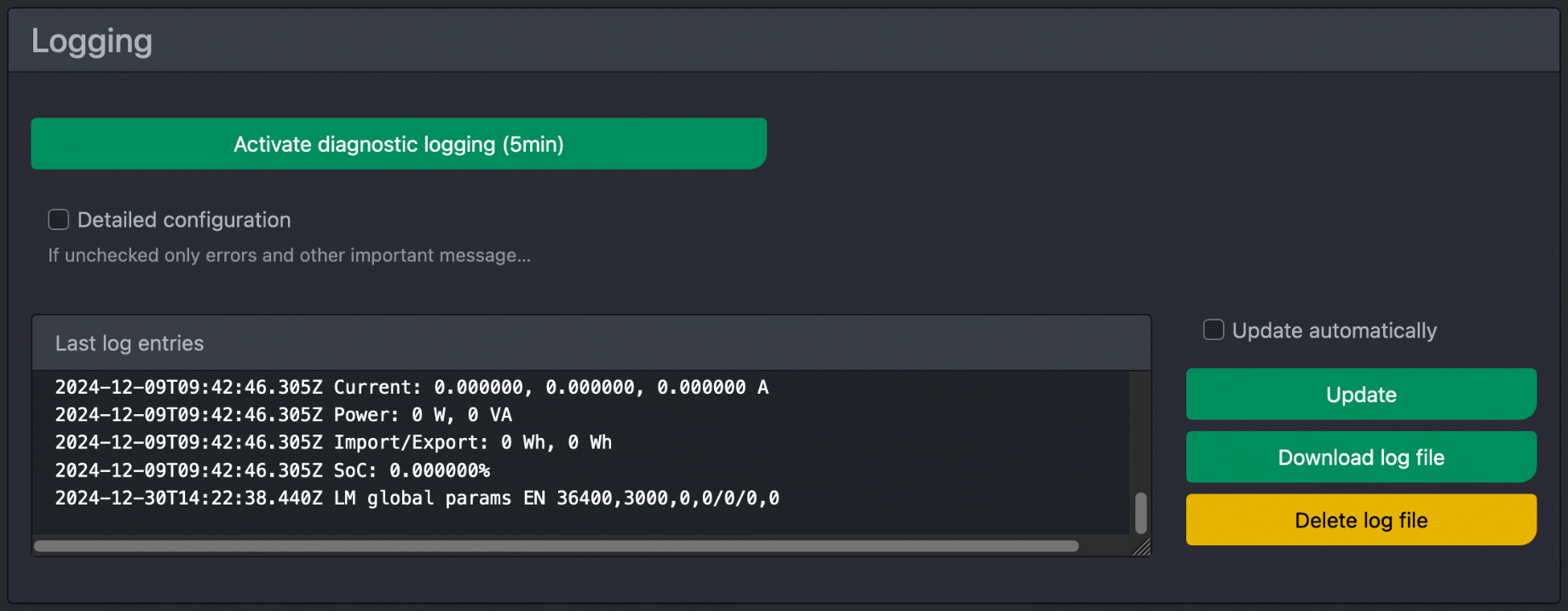
Aici puteți crea un jurnal de diagnosticare timp de 5 minute. Aproape totul este apoi înregistrat și ne ajută cu asistența. Ar trebui să reproduceți orice problemă care apare în timp ce jurnalul de diagnosticare rulează. În plus, întreaga configurație este, de asemenea, salvată în jurnalul de diagnosticare, astfel încât să fim informați cu privire la detaliile setărilor dvs. Cu setările generale de jurnalizare, determinați cât de detaliată este jurnalizarea pentru subiectele individuale. Acest lucru poate ajuta la depanare. Nu uitați să setați jurnalele la "Eroare" sau "Dezactivat" dacă nu sunt necesare. Dacă este necesar, puteți trimite jurnalele și către un server syslog adecvat.
Gestionarea fișierelor
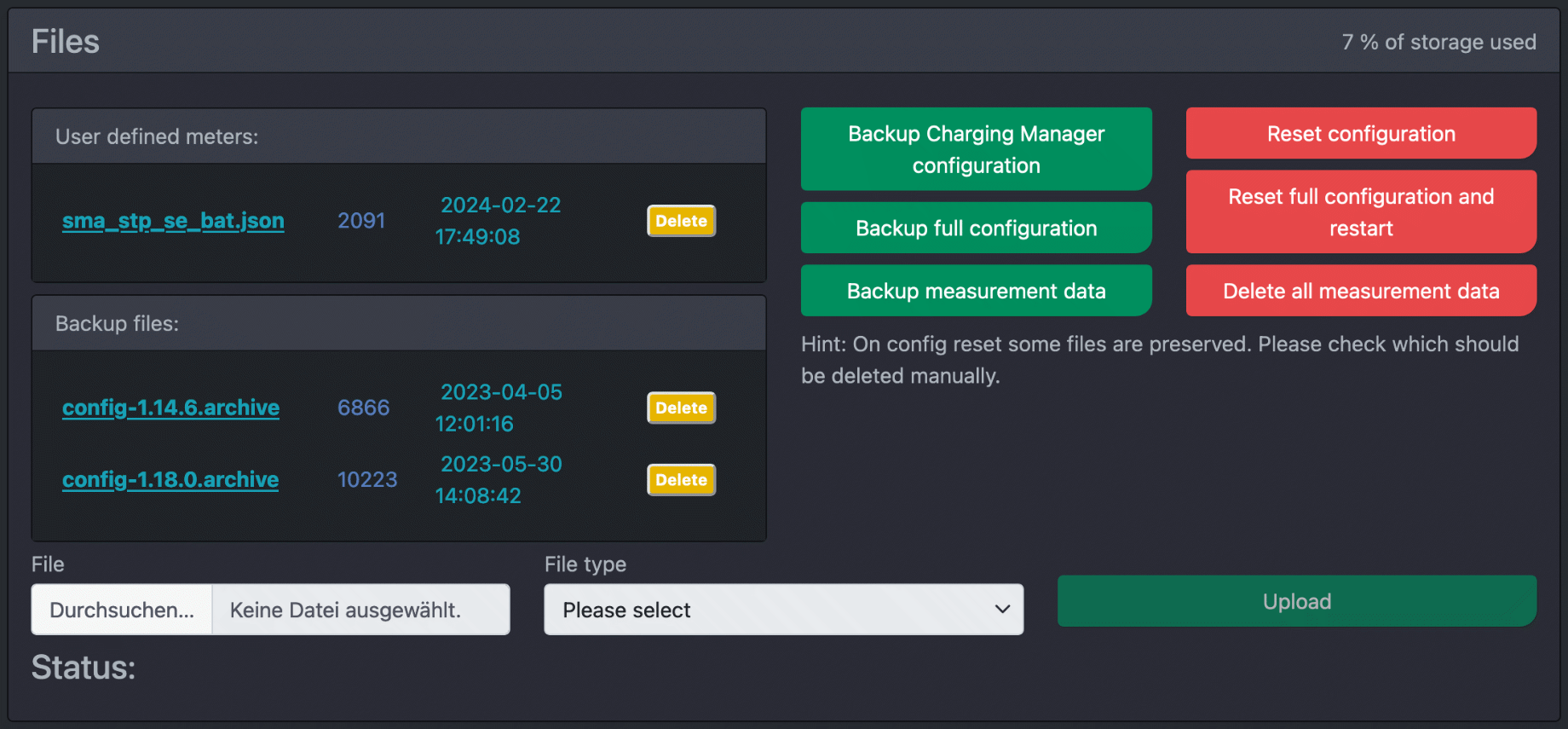
Aici puteți încărca cheile de licență pentru activarea punctelor de încărcare suplimentare, definițiile contoarelor, seturile de reguli de încărcare, fișierele de configurare, certificatele și datele de măsurare în cFos Charging Manager sau le puteți descărca în scopuri de rezervă. Contoarele definite de utilizator ale aceluiași tip de dispozitiv au o prioritate mai mare decât cele furnizate de noi. Certificatele încărcate pot fi selectate în toate punctele în care pot fi utilizate certificate.
WLAN
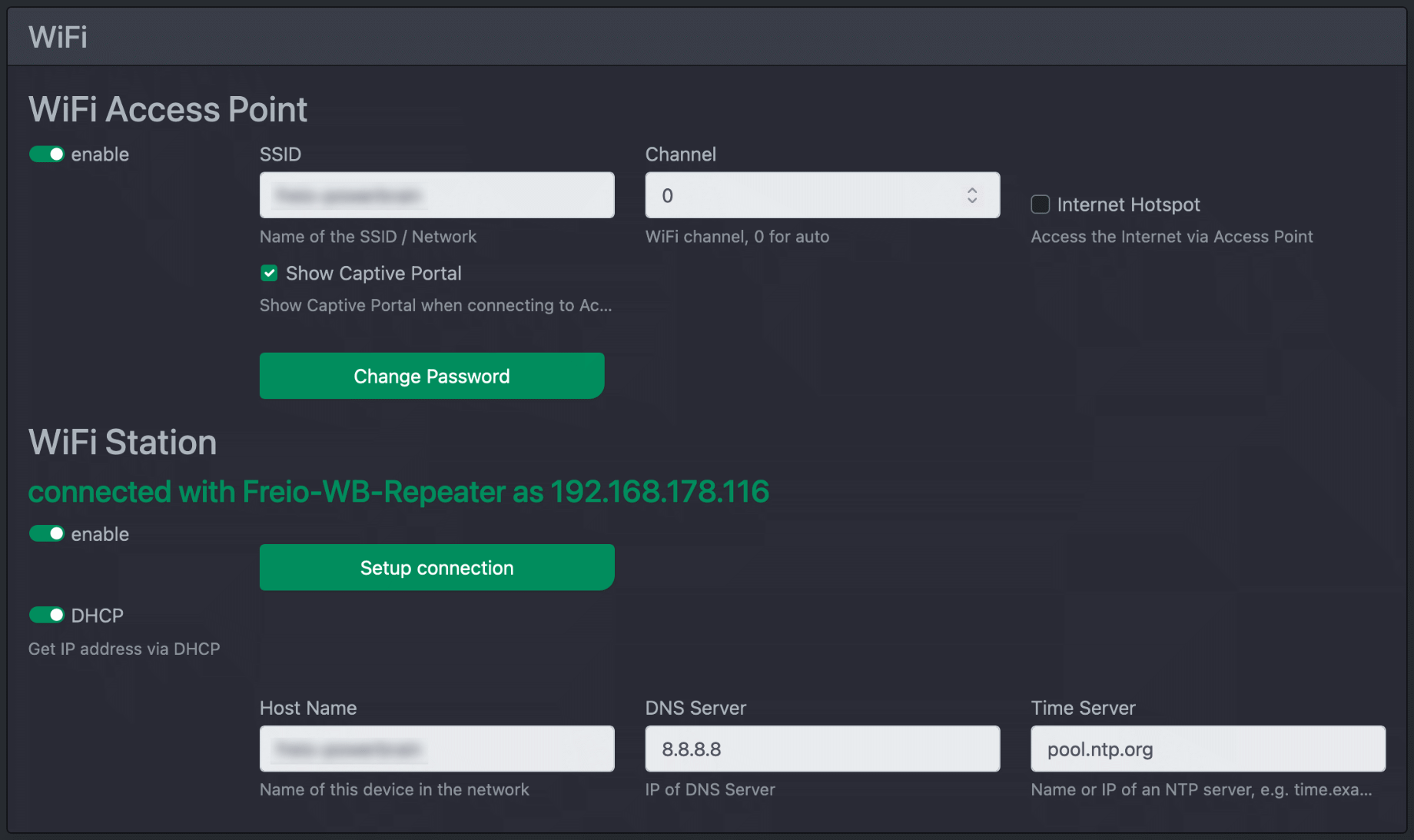
Punct de acces WLAN
(numai cFos Power Brain, cFos Wallbox Booster și Charging Manager Kit ESP) Aici puteți seta datele de acces pentru punctul de acces WLAN configurat de ESP. Dacă doriți să activați și accesul la internet prin intermediul punctului de acces, puteți bifa "Internet Hotspot". "Captive Portal" asigură că o pagină de configurare pentru WLAN este apelată cât mai direct posibil la accesarea punctului de acces.
Stație WLAN
(numai cFos Power Brain, cFos Wallbox Booster și Charging Manager Kit ESP) Aici puteți introduce datele de acces pentru routerul WLAN al rețelei dvs. De asemenea, puteți specifica dacă controlerul are o adresă IP fixă sau o obține prin DHCP. De asemenea, puteți specifica un server DNS și de timp.
plasă cFos
(numai cFos Power Brain, cFos Wallbox Booster și Charging Manager Kit ESP) Conectați mai multe controlere cFos ca o rețea.
Servicii cloud

Puteți permite Managerului de încărcare cFos să se conecteze la un server cloud. Valoarea implicită este cFos Cloud. Parola de sistem din cheia de licență este utilizată în mod normal. Dacă aveți nevoie de una diferită, o puteți introduce aici. Aici sunt instrucțiunile de utilizare a cFos Cloud.
Proxy Modbus TCP/RTU
Puteți redirecționa accesele Modbus TCP către Modbus RTU, adică către un port COM. Acest lucru permite ca dispozitivele care au doar o conexiune cu 2 fire să fie adresate prin TCP/IP. Pentru a face acest lucru, puteți seta ce port TCP ar trebui să asculte proxy-ul și ce parametri COM ar trebui să utilizeze atunci când accesează dispozitivul Modbus RTU. În loc de un port COM, puteți specifica, de asemenea, o adresă IP și un port. Acest lucru permite stabilirea comunicării Modbus între două rețele IP la care este conectat managerul de încărcare cFos.
Setări sistem MQTT
Puteți seta aici o adresă URL standard pentru un broker MQTT și apoi să scrieți pur și simplu "mqtt" oriunde poate fi setat un broker MQTT. "Use serial number in MQTT topics" se asigură că numărul de serie al Managerului de încărcare cFos este adăugat la subiectele MQTT. Acest lucru vă permite să utilizați mai multe Charging Managers / cFos Power Brain Wallboxes pe un singur broker MQTT. De asemenea, puteți configura o adresă URL de broker pentru transmiterea intrărilor de jurnal și transmiterea proceselor de încărcare. Iată instrucțiunile privind modul de utilizare a MQTT cu managerul de încărcare cFos.
Server Modbus SunSpec
Puteți utiliza serverul SunSpec pentru a solicita dispozitivele configurate în cFos Charging Manager prin Modbus și pentru a modifica puterea maximă de încărcare în trepte procentuale. Acest lucru permite, de exemplu, controlul puterii active de către operatorul rețelei de distribuție. Aici puteți seta numărul portului TCP sau o adresă COM la care serverul SunSpec trebuie să asculte, precum și un ID Modbus. Pentru a facilita solicitarea unor dispozitive specifice, puteți utiliza "Load SunSpec device list" pentru a afișa o listă de adrese ale registrului de start Modbus (atunci când serverul SunSpec rulează). Iată instrucțiunile pentru serverul SunSpec.
Smart Meter Gateway
Managerul de încărcare cFos se poate conecta la un Smartmeter Gateway și poate face schimb de date cu furnizorul de energie/operatorul de rețea prin intermediul acestui gateway. Puteți specifica URL-ul / adresa IP:port al gateway-ului Smartmeter și adresa de destinație la care cFos Charging Manager ar trebui să ajungă prin intermediul gateway-ului Smartmeter, de exemplu, un server al furnizorului de energie. Puteți seta dacă stația de la distanță (de exemplu, furnizorul de energie) trebuie să aibă drepturi de administrare pentru sistemul dumneavoastră sau numai pentru funcțiile API ale furnizorului de energie sau nu are deloc drepturi de administrare prin intermediul acestei conexiuni securizate de Smartmeter Gateway. TLS poate fi activat ca metodă de criptare.
Timpul sistemului

Aici puteți seta dacă ora furnizată de un backend OCPP trebuie să fie utilizată ca ora sistemului.
Cartografierea porturilor COM
Aceasta se referă la funcția generală Charging Manager pe alte calculatoare decât Power Brain Controller cFos. Aici se poate întâmpla să aveți mai multe autobuze RS-485 cu diferite grupuri de dispozitive. În acest caz, configurarea poate fi mai ușoară dacă puteți mapa un port COM la altul fără a fi nevoie să schimbați numerele porturilor COM în toate dispozitivele.
Actualizarea firmware-ului
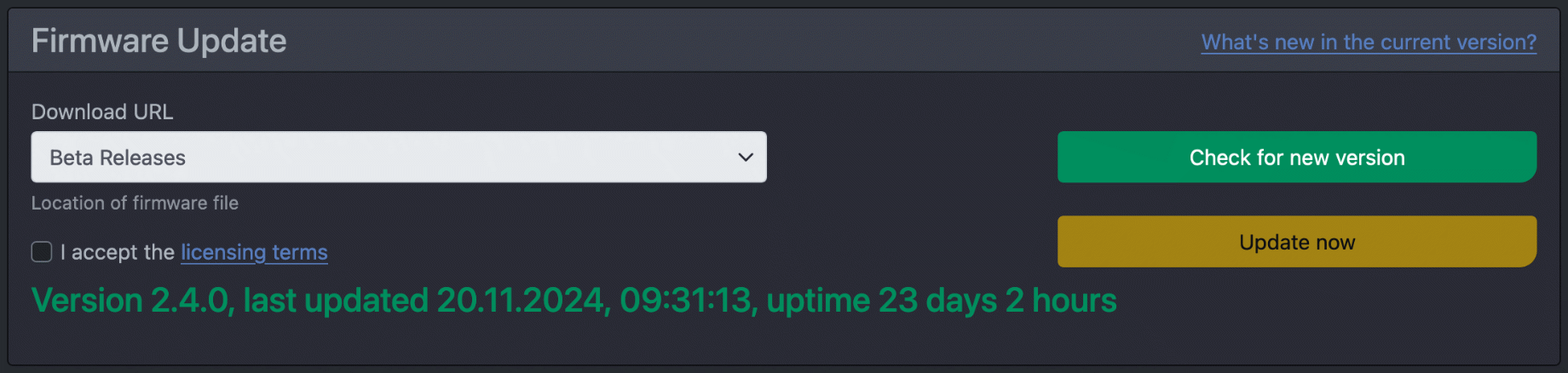
(numai cFos Power Brain, cFos Wallbox Booster și Charging Manager Kit ESP) Puteți importa cel mai recent firmware aici.
Hardware
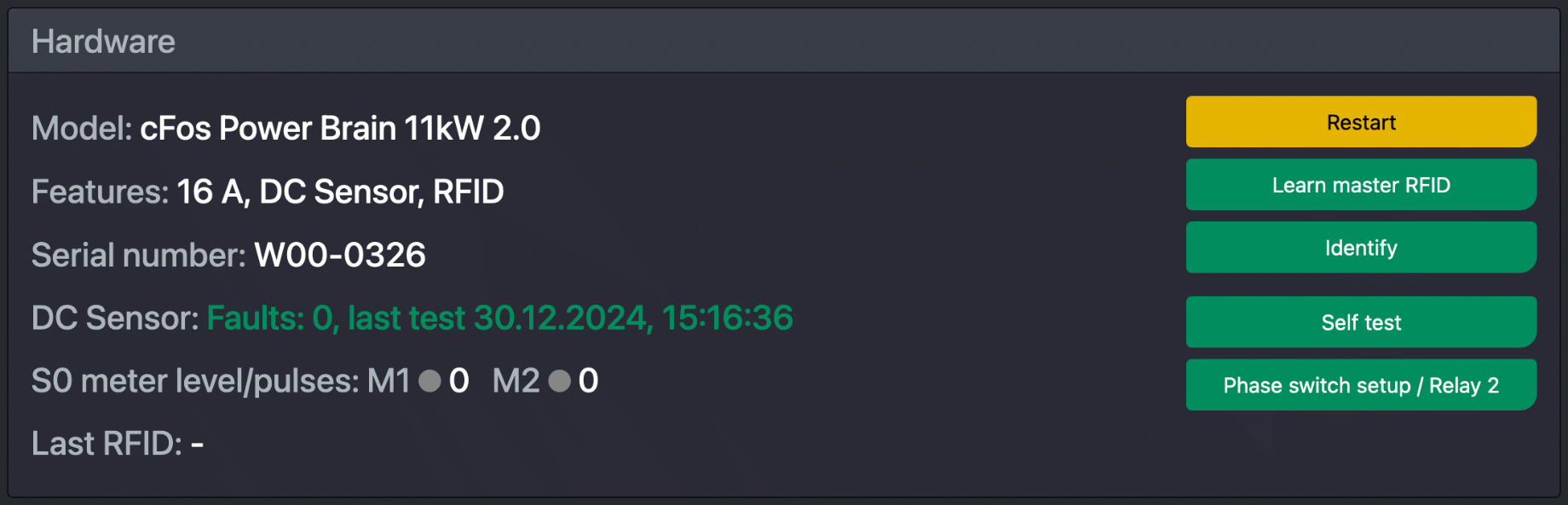
(numai cFos Power Brain, cFos Wallbox Booster și Charging Manager Kit ESP) Aici puteți afla numele exact al modelului, numărul de serie și starea curentă a celor două intrări S0 sau numărul de impulsuri primite acolo. De asemenea, puteți preda un nou card RFID principal în cazul în care cardul original a fost pierdut. Dacă ați instalat mai multe cFos Power Brain Wallboxes, puteți identifica cutia, adică puteți declanșa un semnal sonor, astfel încât să știți ce dispozitiv configurați în prezent.
Aici puteți permite, de asemenea, ca fazele utilizate să fie comutate chiar și atunci când sunt conectate. Alternativ, puteți specifica că a doua ieșire de releu a controlerului poate fi setată prin Modbus. Doar un releu poate fi activat la un moment dat. Numărul de serie trebuie introdus pentru aceste activări.
Datele proiectului

În acest câmp de text, puteți introduce text liber pentru proiectul respectiv cu informații suplimentare pentru sistem.
Acțiuni

Test Modbus
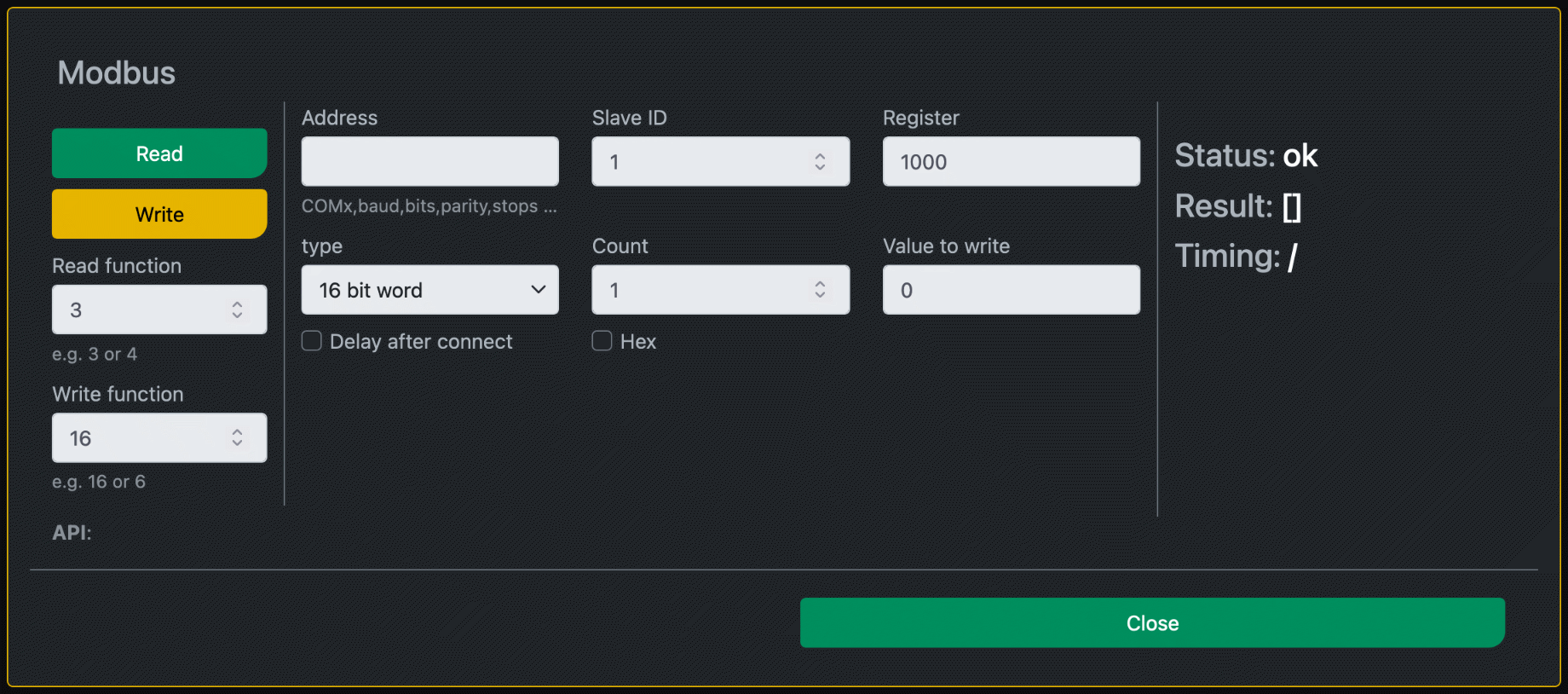
Puteți utiliza acest element de dialog pentru a trimite comenzi Modbus individuale către anumite dispozitive. Ca și în cazul configurării contoarelor și boxelor de perete, introduceți adresa și ID-ul dispozitivului Modbus în câmpurile "Address" și "Slave ID". În "Register" (Registru), puteți specifica numărul de registru în format zecimal sau hexazecimal prin prefixarea cu 0x, din care doriți să citiți sau să scrieți. Utilizați "Type" pentru a specifica tipul de date stocate în registrele Modbus și "Number" pentru a specifica câte dintre aceste tipuri de date trebuie citite din registre. Atunci când scrieți, specificați și "Value to be written" (Valoare de scris). De asemenea, puteți configura numărul funcției de citire sau scriere. Apoi faceți clic pe "Read" sau "Write". Rezultatul apare în câmpul "Result" și "Status".
Conectarea dispozitivelor cu WLAN
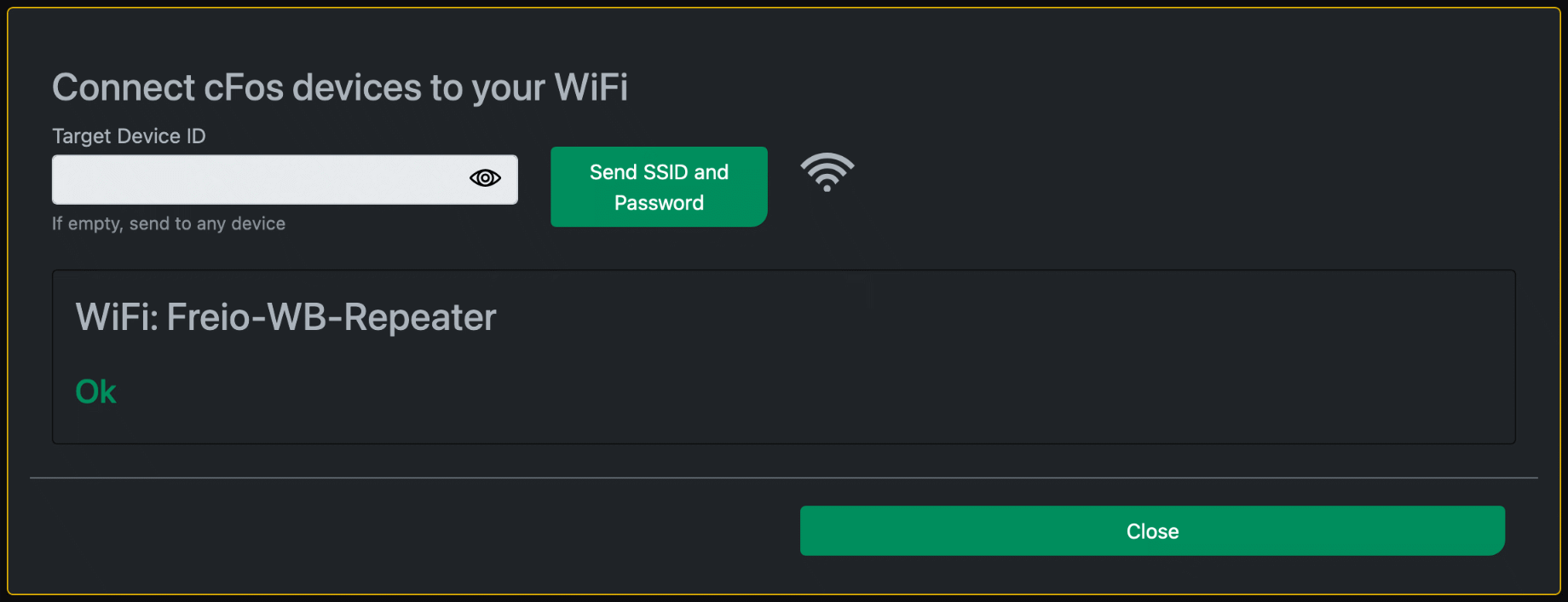
Aici puteți conecta Wallbox-urile cFos Power Brain la WLAN. Pentru a face acest lucru, introduceți parola Wi-Fi la care este conectat în prezent cFos Charging Manager / cFos Power Brain Wallbox. Alte dispozitive pot fi apoi conectate la acest WLAN.
Executarea comenzii
Puteți executa o comandă în Windows, Raspberry și Linux și puteți afișa rezultatul textului. Acest lucru vă permite să mențineți sistemul supus Charging Manager fără software extern de control de la distanță. Această funcție nu este disponibilă pe cFos Power Brain Wallbox.
Simulare
Puteți utiliza Charging Manager pentru a simula interacțiunea mai multor dispozitive. Iată instrucțiunile privind modul de utilizare a simulării.
Tesla TWC

Pentru Tesla Wall Connector Gen 2, care poate fi accesat prin intermediul interfeței RS-485, aveți nevoie de un ID pe care trebuie să îl setați în configurația wallbox-ului. Puteți determina acest lucru aici prin specificarea portului COM la care este conectat Tesla Wallbox. Pentru cFos Power Brain Controller, acesta este întotdeauna COM1.
Gestionarea dispozitivelor din rețea
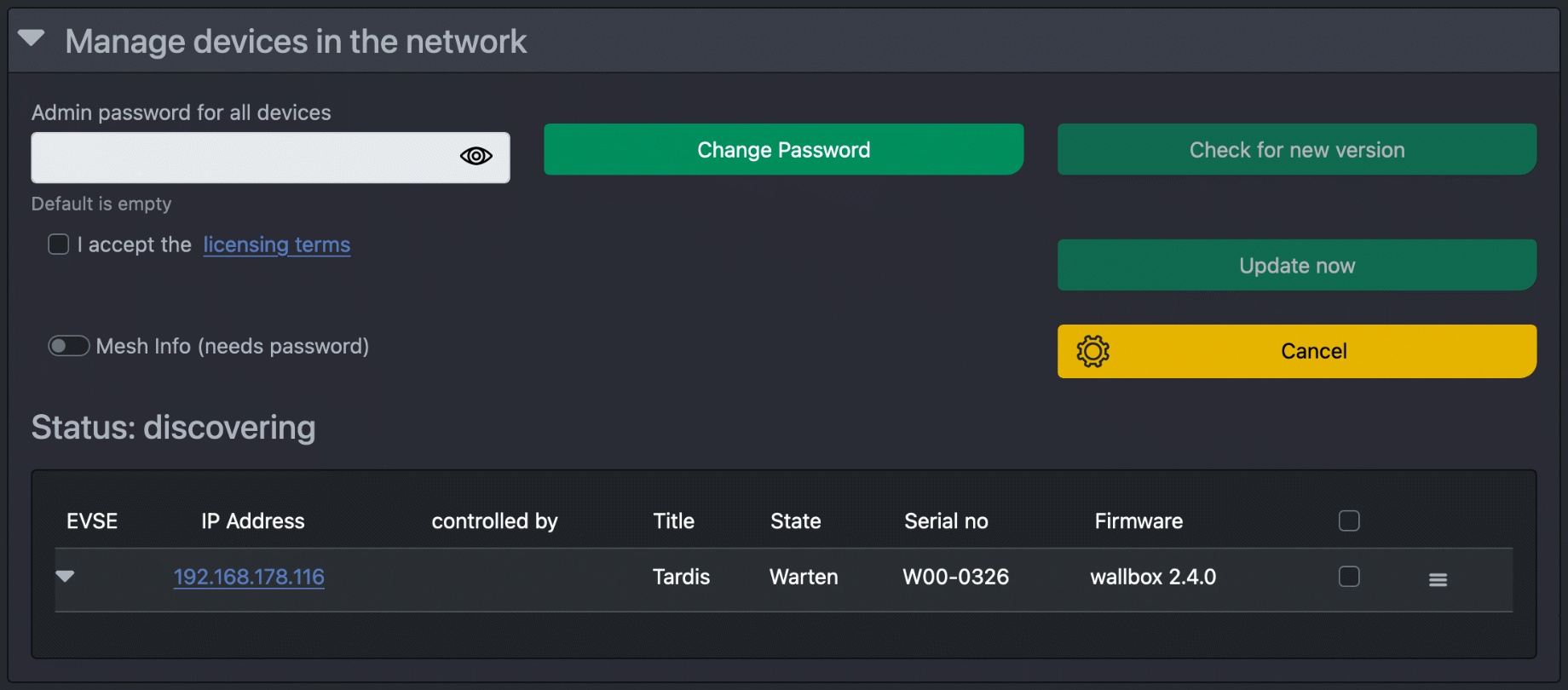
Aici puteți gestiona dispozitivele din rețeaua IP, adăuga noi dispozitive la Charging Manager, importa actualizări de firmware, gestiona cFos Mesh etc.
